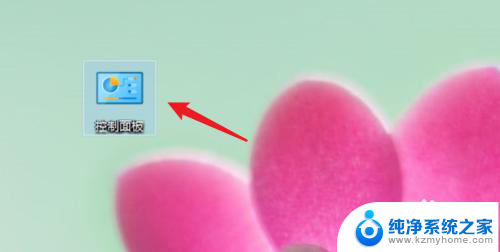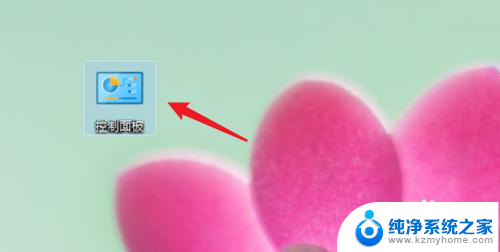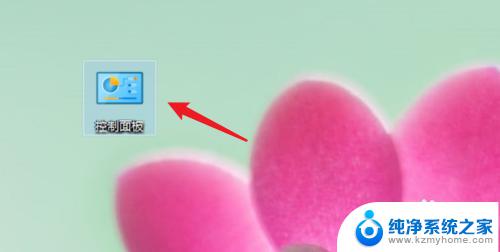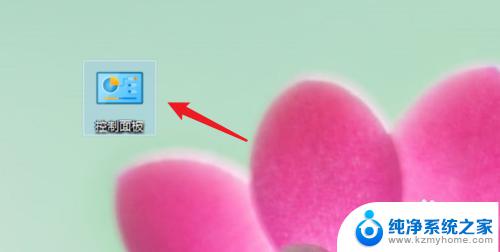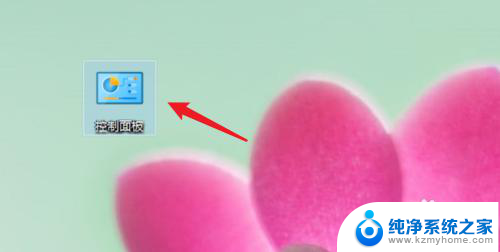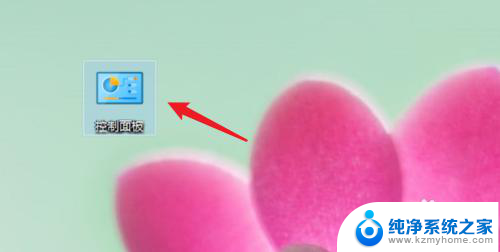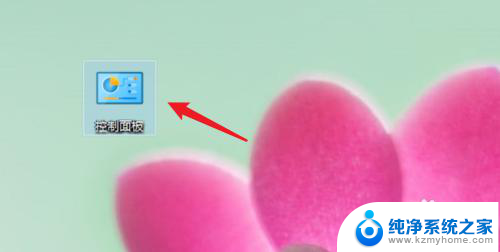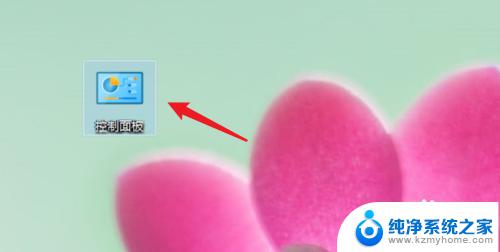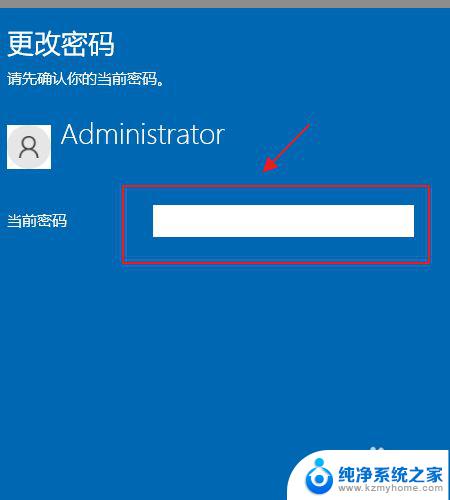windows10删除密码 Win10开机密码删除方法
Windows 10是微软公司推出的一款操作系统,它的安全性备受用户关注,对于一些用户来说,开机密码可能会带来不便。幸运的是Windows 10提供了一种简单的方法来删除开机密码,让用户在登录时不再需要输入密码。通过这种方式,用户可以更加便捷地使用自己的电脑,提高工作效率。本文将介绍Windows 10删除开机密码的方法,帮助用户解决相关问题。无论是忘记密码还是觉得密码输入麻烦,通过本文提供的方法,用户可以轻松地删除开机密码,享受更加便捷的使用体验。
方法如下:
1.点击打开控制面板。
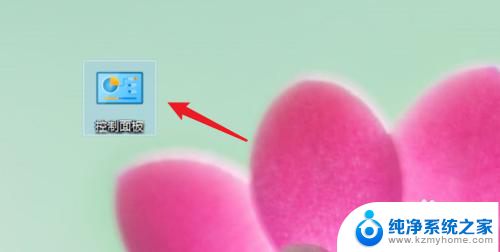
2.点击用户账户。
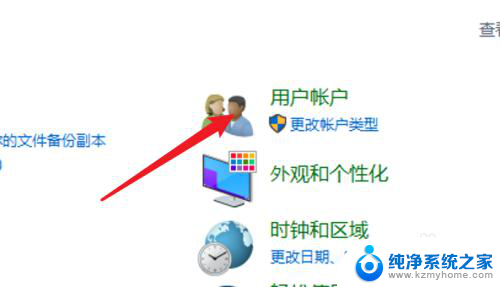
3.进入用户账户页面,再点击这里的用户账户。
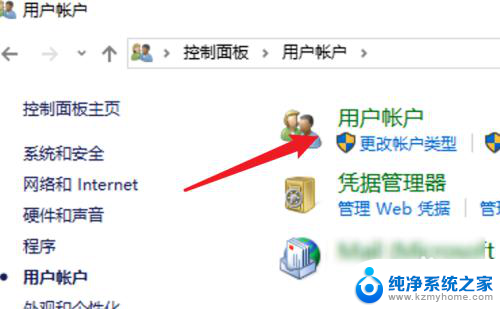
4.点击这里的在电脑设置中更改我的账户信息。
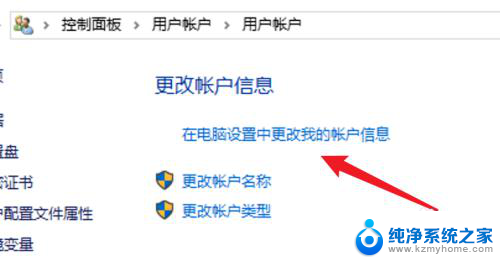
5.点击左边的登录选项。
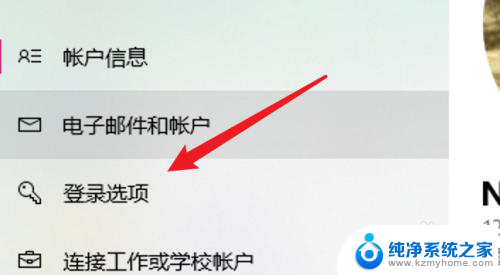
6.点击密码下的更改。
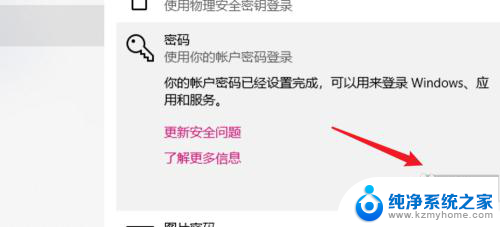
7.在这里不需要密码,直接点击下一步。就可以去掉原来的密码了。
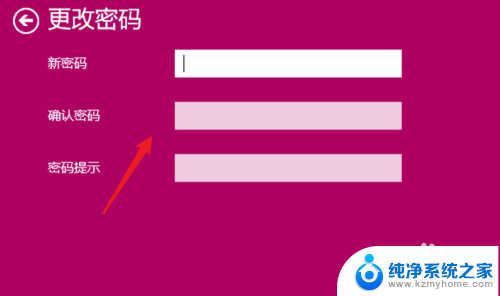
8.总结:
1. 点击打开控制面板。
2. 点击用户账户。
3. 再点击用户账户。
4. 点击在电脑设置中更改我的账户信息。
5. 点击登录选项。
6. 点击更改。
7. 不输密码,点击下一步。
以上就是关于如何在Windows 10中删除密码的全部内容,如果您还有任何疑问,请按照本文的方法进行操作,希望这些方法能帮助到大家。